 Problème commun
Problème commun
 Comment modifier le motif du pointeur de la souris dans Win10 Tutoriel Win10 sur le modèle de changement du pointeur de la souris
Comment modifier le motif du pointeur de la souris dans Win10 Tutoriel Win10 sur le modèle de changement du pointeur de la souris
Comment modifier le motif du pointeur de la souris dans Win10 Tutoriel Win10 sur le modèle de changement du pointeur de la souris
Comment changer le motif du pointeur de la souris dans Win10 ? De nombreux bons amis utilisent le modèle de souris par défaut de Win10 depuis des décennies, mais ils ne savent pas que ce modèle peut réellement être remplacé. Si nous voulons des symboles plus diversifiés, comment pouvons-nous modifier le modèle de pointeur de la souris de Win10 ? L'éditeur ci-dessous vous fournira une méthode de modification simple !
Comment changer le motif du pointeur de la souris dans Win10 ?
1. Tout d'abord, cliquez avec le bouton droit sur la barre de menu et ouvrez « Paramètres ».
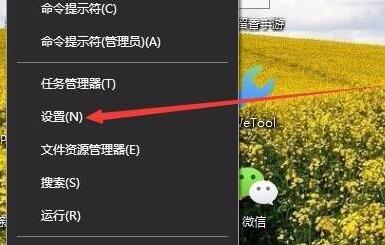
2. Activez ensuite "Personnalisation".
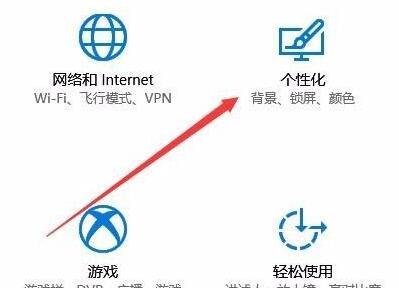
3. Cliquez ensuite sur l'option "Thème" dans la colonne de gauche.
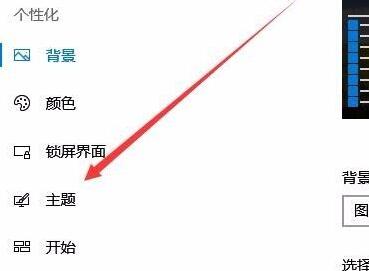
4. Cliquez ensuite sur le "curseur de la souris" à droite du sujet.
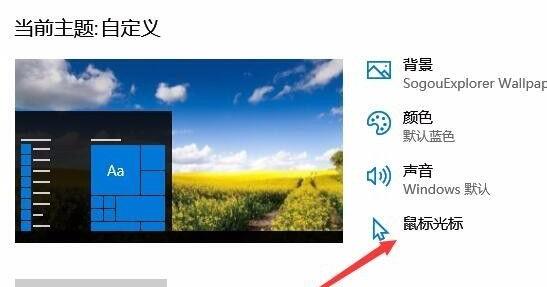
5. Après avoir entré, vous pouvez modifier le schéma de la souris et le logo.
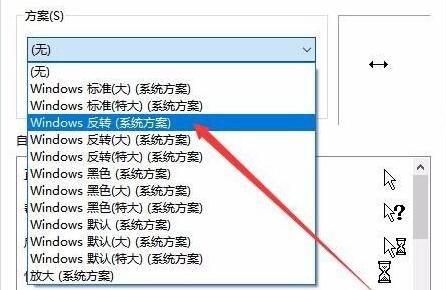
Ce qui précède est le contenu détaillé de. pour plus d'informations, suivez d'autres articles connexes sur le site Web de PHP en chinois!

Outils d'IA chauds

Undresser.AI Undress
Application basée sur l'IA pour créer des photos de nu réalistes

AI Clothes Remover
Outil d'IA en ligne pour supprimer les vêtements des photos.

Undress AI Tool
Images de déshabillage gratuites

Clothoff.io
Dissolvant de vêtements AI

AI Hentai Generator
Générez AI Hentai gratuitement.

Article chaud

Outils chauds

Bloc-notes++7.3.1
Éditeur de code facile à utiliser et gratuit

SublimeText3 version chinoise
Version chinoise, très simple à utiliser

Envoyer Studio 13.0.1
Puissant environnement de développement intégré PHP

Dreamweaver CS6
Outils de développement Web visuel

SublimeText3 version Mac
Logiciel d'édition de code au niveau de Dieu (SublimeText3)
 Tutoriel : Comment allouer de l'espace disque D au lecteur C
Dec 25, 2023 pm 02:25 PM
Tutoriel : Comment allouer de l'espace disque D au lecteur C
Dec 25, 2023 pm 02:25 PM
De nombreux amis souhaitent allouer l'espace disque D au disque C car il n'y a pas assez d'espace sur le disque C, mais ils ne savent pas comment faire fonctionner Win11. En fait, il suffit de supprimer le disque D pour étendre le disque C. conduire. Comment allouer de l'espace disque D au lecteur C dans Win11 : 1. Tout d'abord, cliquez avec le bouton droit sur cet ordinateur et ouvrez "Gestion" de l'ordinateur 2. Entrez ensuite "Gestion des disques" sous stockage à gauche 3. Cliquez ensuite avec le bouton droit sur "Lecteur D". et sélectionnez "Supprimer le volume". 4. Cliquez à nouveau sur "Oui" pour supprimer le lecteur d. (La suppression du lecteur d entraînera la perte des fichiers qu'il contient, il est donc recommandé de le sauvegarder à l'avance) 5. Après la suppression, cliquez avec le bouton droit sur « lecteur c » et sélectionnez « Étendre le volume » 6. Entrez le volume d'extension assistant, conservez les paramètres par défaut et cliquez sur "Page suivante". 7. Enfin, cliquez sur "Terminer" pour allouer l'espace du disque D au lecteur C.
 Tutoriel détaillé sur la mise à niveau de Win7 piraté vers Win11
Jul 12, 2023 am 10:17 AM
Tutoriel détaillé sur la mise à niveau de Win7 piraté vers Win11
Jul 12, 2023 am 10:17 AM
Le système win11 est le dernier système d'exploitation de Microsoft, qui présente certaines exigences en matière de configuration informatique. Actuellement, seul le système win10 peut être mis à niveau directement via le canal de développement gratuitement. Certains amis qui utilisent des systèmes Win7 piratés souhaitent également mettre à niveau et installer l'expérience Win11, mais ils ne savent pas comment mettre à niveau le système Win7 piraté vers Win11. Alors aujourd'hui, l'éditeur vous proposera un tutoriel détaillé sur la mise à niveau de Win7 piraté vers Win11. Amis dans le besoin, venez jeter un oeil ! 1. Tout d’abord, vous devez préparer une clé USB de plus de 8 Go et en faire un disque système. 2. Une fois la production terminée, recherchez et téléchargez vous-même le fichier image du système win11 et placez-le dans la clé USB. Insérez ensuite le disque USB dans l'ordinateur, redémarrez l'ordinateur et continuez d'appuyer sur la touche de démarrage rapide f12 ou d
 Tutoriel étape par étape pour mettre à niveau Win7 vers Win10
Jul 11, 2023 pm 06:05 PM
Tutoriel étape par étape pour mettre à niveau Win7 vers Win10
Jul 11, 2023 pm 06:05 PM
Comment mettre à niveau le système Windows 7 vers le système Windows 10 ? Avec l'amélioration progressive du système Win10, de nombreux utilisateurs ont mis à niveau leurs systèmes informatiques vers le système Win10. Win7 peut être directement mis à niveau vers le système Win10 via les paramètres de mise à jour du système. Aujourd'hui, l'éditeur vous parlera du didacticiel étape par étape sur la mise à niveau de Win7 vers Win10. Apprenons-le ensemble. 1. Cliquez sur le bouton "Démarrer" et sélectionnez l'option "Panneau de configuration" dans la barre de menu. 2. Après être entré dans l'interface du panneau de configuration, cliquez sur « Système et sécurité ». 3. Recherchez l'option « Vérifier les mises à jour » et cliquez pour entrer. 4. Sélectionnez Win10 dans le package de mise à jour détecté et cliquez sur le bouton de mise à jour. Vous devez rester en ligne pendant ce processus. 5. Une fois le package de mise à niveau téléchargé,
 Tutoriel sur la façon d'entrer dans le bios et de configurer le disque dur pour démarrer sous Win7
Jul 14, 2023 pm 01:13 PM
Tutoriel sur la façon d'entrer dans le bios et de configurer le disque dur pour démarrer sous Win7
Jul 14, 2023 pm 01:13 PM
Actuellement, les modes de démarrage du Bios incluent Legacy+MBR (mode de démarrage traditionnel) et UEFI+GPT. Si l'emplacement de démarrage du disque dur est mal défini, le système peut ne pas démarrer. En réponse à ce problème, l'éditeur vous proposera un tutoriel sur la façon d'entrer dans le BIOS pour configurer le démarrage du disque dur dans Win7. Jetons un coup d'œil. 1. Tout d’abord, appuyez sur la touche Entrée sur l’écran de démarrage de l’ordinateur. 2. Après être entré dans l'interface du BIOS, vous verrez l'interface principale « principale » affichée. 3. Utilisez les touches de direction pour déplacer le curseur vers la droite sur l'option "démarrage". 4. Déplacez ensuite le curseur sur l'option "boot" et appuyez sur Entrée pour entrer. 5. Sélectionnez le sixième élément du disque dur et appuyez sur la touche "+" pour passer au premier élément. 6. Appuyez ensuite sur le bouton "F10". 7. Prochaine réunion
 Tutoriel pour ordinateur portable Acer Win10 à Win7
Jul 12, 2023 pm 09:05 PM
Tutoriel pour ordinateur portable Acer Win10 à Win7
Jul 12, 2023 pm 09:05 PM
Comment configurer le BIOS sur un ordinateur Acer de Win10 à Win7 ? Après avoir acheté un ordinateur de bureau Acer, de nombreux amis ont essayé de changer le système Win10 en Win7 mais ont échoué. L'éditeur ci-dessous vous expliquera comment installer le système Win7 sur un Acer. ordinateur portable. 1. Tout d’abord, nous ouvrons le navigateur de l’ordinateur et recherchons le site officiel de Magic Pig One-Click System Reinstallation, le téléchargeons et l’ouvrons. 2. Après le téléchargement, nous l'ouvrons et cliquons sur réinstallation en ligne. 3. Ensuite, nous attendrons patiemment qu’il soit installé. 4. L'installation est terminée. Ensuite, nous devons cliquer pour redémarrer l'ordinateur maintenant. 5. Après avoir redémarré l'ordinateur, nous devons encore revenir à l'interface principale pour continuer l'installation. Notre installation est ensuite terminée. Ce qui précède présente les détails du changement d'ordinateur portable Acer de Win10 à Win7.
 Comment modifier le motif du pointeur de la souris dans Win10 Tutoriel Win10 sur le modèle de changement du pointeur de la souris
Jul 17, 2023 pm 11:49 PM
Comment modifier le motif du pointeur de la souris dans Win10 Tutoriel Win10 sur le modèle de changement du pointeur de la souris
Jul 17, 2023 pm 11:49 PM
Comment changer le motif du pointeur de la souris dans Win10 ? De nombreux bons amis utilisent le modèle de souris par défaut de Win10 depuis des décennies, mais ils ne savent pas que ce modèle peut réellement être remplacé. Si nous voulons des symboles plus diversifiés, comment pouvons-nous modifier le modèle de pointeur de la souris de Win10 ? L'éditeur ci-dessous vous fournira une méthode de modification simple ! Comment changer le motif du pointeur de la souris dans Win10 ? 1. Tout d'abord, cliquez avec le bouton droit sur la barre de menu et ouvrez « Paramètres ». 2. Ensuite, activez « Personnalisation ». 3. Cliquez ensuite sur l'option "Thème" dans la colonne de gauche. 4. Cliquez ensuite sur le « curseur de la souris » situé à droite du thème. 5. Après avoir entré, vous pouvez modifier le schéma et l'icône de la souris.
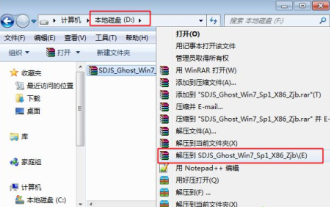 Tutoriel détaillé pour mettre à niveau le système Win7 à partir du système XP
Jul 09, 2023 am 10:25 AM
Tutoriel détaillé pour mettre à niveau le système Win7 à partir du système XP
Jul 09, 2023 am 10:25 AM
Le système XP a cessé de se mettre à jour depuis longtemps et les exigences actuelles du système informatique sont de plus en plus élevées. Par conséquent, de nombreux utilisateurs espèrent mettre à niveau le système XP vers le système win7, mais ils ne savent pas comment passer au système win7. sans supprimer le système XP. C'est pourquoi l'éditeur vous propose aujourd'hui un tutoriel détaillé sur la mise à niveau du système XP vers le système Win7. Amis dans le besoin, venez jeter un oeil ! 1. Téléchargez l'image ISO du système Win7 sur le disque dur local, cliquez avec le bouton droit et utilisez des outils tels que WinRAR pour l'extraire. 2. Placez le plus gros fichier win7.gho et l'outil Onekeyghost dans le même répertoire, tel que le lecteur D. pas le lecteur C ou le bureau ; 3. Double-cliquez sur Ouvrez l'outil d'installation Onekeyghost, sélectionnez "Restaurer la partition" et sélectionnez le fichier gho pour le chemin de l'image.
 Comment réinstaller le système sur un ordinateur Acer ? Comment réinstaller le système sur un ordinateur Acer Win10 ?
Jul 18, 2023 pm 07:58 PM
Comment réinstaller le système sur un ordinateur Acer ? Comment réinstaller le système sur un ordinateur Acer Win10 ?
Jul 18, 2023 pm 07:58 PM
Comment réinstaller le système sur un ordinateur Acer ? De nombreux amis achètent et utilisent des ordinateurs Acer. Cela ne s'appelle pas Zhanteng, ça devrait être Acer (qí). Alors, comment réinstaller Win10 sur ces marques d'ordinateurs ? Aujourd'hui, l'éditeur a fourni un tutoriel détaillé pour mes amis. le processus de réinstallation de Win10 sur les ordinateurs Acer. Il est recommandé d'utiliser le logiciel de réinstallation en un clic de Master Shi. Méthode de Master Shi pour réinstaller le système Win10 sur les ordinateurs Acer 1. Après avoir accédé à la page, les clients peuvent suivre les invites pour sélectionner le système à installer. Remarque : Le bouton gris signifie que la configuration matérielle actuelle ou le format de partition n'est pas compatible avec l'installation de ce système. 2. Après avoir sélectionné le système, cliquez sur Suivant et attendez que les données PE et le système soient téléchargés. 3. Télécharger




